時間:2016-11-23 來源:互聯網 瀏覽量:
在最新的Win8.1係統下集成了.Net4.5,但是Win8.1係統中的許多軟件需要在.Net3.5下才可正常運行,所以用戶還得自己安裝.NET3.5,又苦於不知道怎麼安裝,下麵我們就來看下win8.1安裝.net3.5教程。
win8.1安裝net3.5失敗解決方法:
1、按WIN+X 出現菜單後然後進入到控製麵板;
2、點擊“程序和功能”,然後在接下來的界麵中點擊左側的“開啟或關閉Windows功能”;
3、在功能列表框中,選中“.Net Framework 3.5 (包括.Net 2.0和3.0)”前麵的複選框,如下圖;
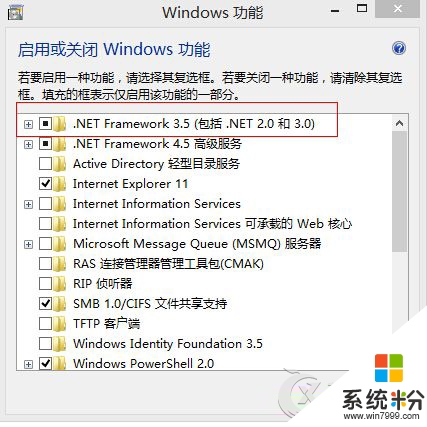
4、然後點擊確定按鈕,這時win8係統會自動從網上獲取.net 3.5安裝文件來完成安裝(當然,請保持聯網狀態);
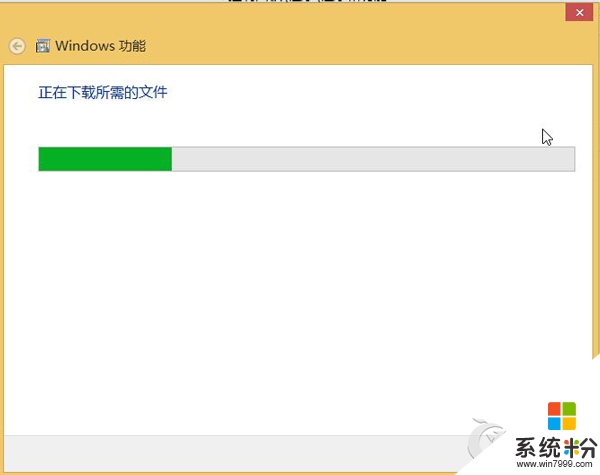
【win8.1安裝.net3.5教程】這就跟大家分享完了,覺得有用的話,建議收藏該教程。還有其他的ghost操作係統的下載後安裝使用的疑問都可以上係統粉官網查看。